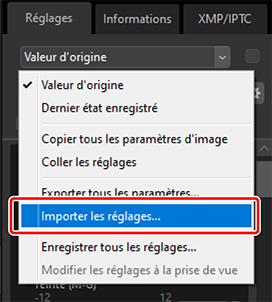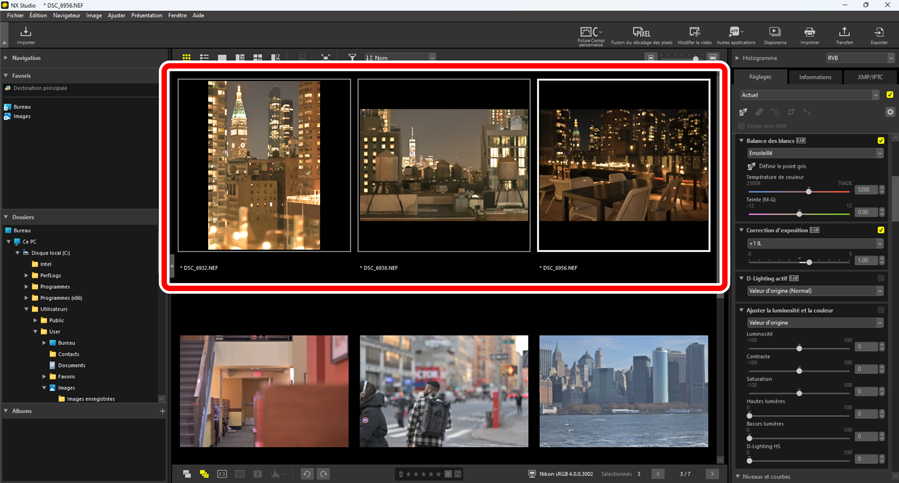Copie des réglages
Dans NX Studio, vous pouvez appliquer un ensemble de réglages à plusieurs photos. Vous pouvez enregistrer les réglages et les appliquer à nouveau à d'autres photos via le gestionnaire des réglages ou via l'un des menus de réglages de chaque outil.
Menus de réglages des outils
Les paramètres actuels peuvent être ajoutés aux menus de chaque outil. Vous pouvez ensuite sélectionner ces paramètres dans le menu et les appliquer à d'autres photos. Le texte qui suit utilise l'outil [Amplificateur de saturation] à des fins d'illustration.
Sélectionnez un outil et réglez les paramètres dans la palette Réglages. Dans cet exemple, nous avons sélectionné [Paysage] et réglé le curseur sur +30.
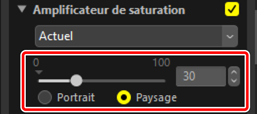
Sélectionnez [Enregistrer les réglages] dans le menu déroulant.
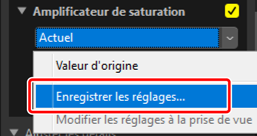
Dans la boîte de dialogue [Enregistrer les réglages], saisissez un nom pour le nouveau paramètre. Dans cet exemple, nous avons nommé le paramètre « Nature +30 ». Après avoir saisi le nom, cliquez sur [OK].
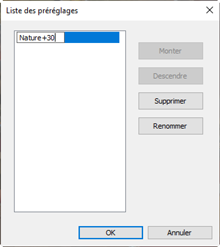
Les nouveaux paramètres sont ajoutés au menu déroulant et peuvent désormais être appliqués à d'autres photos.
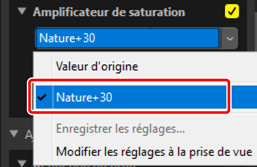
menu Réglages
- Certains outils peuvent offrir des réglages prédéfinis.
- Il n'est pas possible d'enregistrer les paramètres de certains outils comme [Correcteur].
- Sélectionnez [Modifier les réglages à la prise de vue] dans le menu déroulant pour afficher une boîte de dialogue dans laquelle vous pouvez renommer ou supprimer des paramètres enregistrés précédemment.
Gestionnaire des réglages
Le gestionnaire des réglages disponible dans l'onglet Réglages permet de copier ou d'enregistrer les réglages et de les appliquer à d'autres photos. Il est possible d'appliquer simultanément plusieurs réglages (0 Application simultanée de réglages à plusieurs photos).
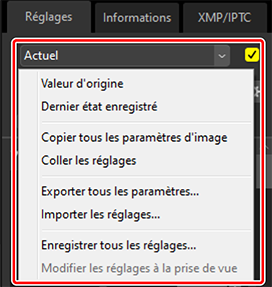
- [Valeur d'origine]
- Annulez toutes les modifications afin que les photos retrouvent leur état d'origine.
- [Dernier état enregistré]
Les photos retrouvent un de leurs états précédents. L'état retrouvé par les photos dépend de l'option sélectionnée dans la catégorie [Enregistrer] de (0 Boîte de dialogue Préférences, [Enregistrer]).
- Si [Enregistrer les réglages, les étiquettes et les classements dans un fichier de réglage sidecar] est sélectionné, les fichiers sidecar des photos sélectionnées seront supprimés et tout(e) réglage ou métadonnée enregistré(e) dans les fichiers sidecar sera supprimé(e) également.
- Si [Enregistrer les réglages, les étiquettes et les classements dans le fichier image d'origine] est sélectionné, les photos retrouveront l'état dans lequel elles ont été enregistrées en dernier dans NX Studio.
- [Copier tous les réglages]
- Copiez tous les réglages.
- [Coller les réglages]
- Appliquez les réglages copiés à l'aide de [Copier tous les paramètres d'image].
- [Enregistrer tous les réglages]
- Enregistrez les paramètres actuels de tous les réglages dans un fichier de réglages (extension « .nka »).
- [Importer les réglages]
- Importez les réglages enregistrés à partir d'un fichier de réglages et appliquez-les aux photos de la sélection en cours.
- [Enregistrer tous les réglages]
- Tous les réglages actuels sont enregistrés et ajoutés comme option au menu déroulant [Réglages].
- [Modifier les réglages à la prise de vue]
- Modifiez l'ordre des réglages ajoutés précédemment au menu déroulant du gestionnaire des réglages, renommez-les ou supprimez-les.
copie des réglages RAW ou de fusion du décalage des pixels sur des images JPEG, HEIF ou TIFF
Lorsque les réglages des photos RAW ou de photos avec fusion du décalage des pixels sont copiés sur des images JPEG, HEIF ou TIFF, [Correction d'exposition], [Picture Control] et les autres paramètres disponibles uniquement avec les photos RAW et les images avec fusion du décalage des pixels ne sont pas appliqués.
les réglages peuvent ne pas s'appliquer aux autres images RAW ou aux images avec fusion du décalage des pixels
Les réglages copiés sur d'autres images RAW ou avec fusion du décalage des pixels peuvent ne pas s'appliquer en raison de variations entre les options modifiables des différents appareils photo.
Copie des réglages sur d'autres photos
Copiez les réglages d'une photo à une autre ou enregistrez les paramètres actuels afin de les utiliser ultérieurement.
Réglez les paramètres dans la palette Réglages. Dans cet exemple, nous avons défini [Balance des blancs] sur [Ensoleillé] et [Correction d'exposition] sur [−1 IL].
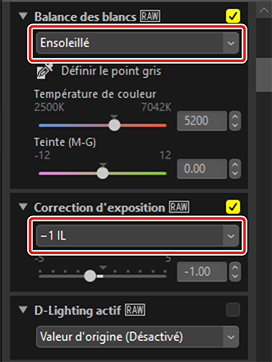
Sélectionnez [Copier tous les paramètres d'image] dans le gestionnaire des réglages.
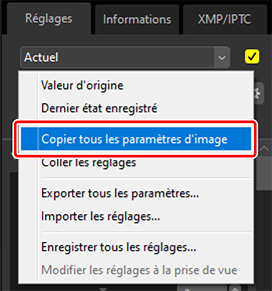
Sélectionnez les photos. Dans cet exemple, la photo sélectionnée a déjà été modifiée à l'aide des outils [Correction d'exposition] et [D‑Lighting actif].
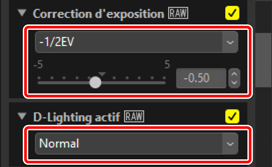
Sélectionnez [Coller les réglages] dans le gestionnaire des réglages.
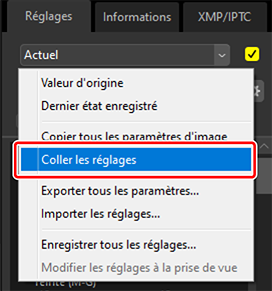
Les réglages sont appliqués aux photos sélectionnées. La [Correction d'exposition] revient à la valeur sélectionnée à l'étape 1 tandis que le [D‑Lighting actif] revient à [Valeur d'origine (Désactivé)].
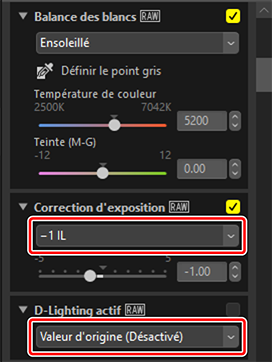
Fichiers de réglage
Utilisez [Exporter tous les paramètres] pour enregistrer tous les réglages dans un fichier de réglages. Vous pouvez ensuite importer ce fichier et l'appliquer aux photos de la sélection en cours à l'aide de [Importer les réglages]. Vous pouvez également copier les fichiers de réglages afin de les utiliser sur d'autres ordinateurs.
Ajout de réglages
Sélectionnez [Enregistrer tous les réglages] pour afficher la boîte de dialogue [Enregistrer les réglages] ; vous pouvez ajouter des réglages dans le menu déroulant du gestionnaire de réglages.
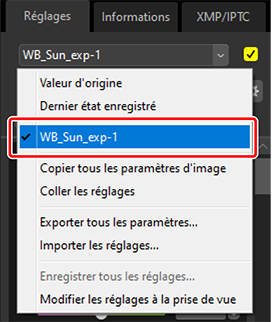
Application simultanée de réglages à plusieurs photos
Pour appliquer des réglages à plusieurs photos simultanément, sélectionnez les photos avant de :
- coller (0 Copie des réglages sur d'autres photos),
- charger (0 Application des réglages enregistrés à plusieurs photos) ou
- choisir (0 Ajout de réglages) les réglages.
Application des réglages enregistrés à plusieurs photos
Réglez les paramètres dans la palette Réglages. Dans cet exemple, nous avons défini [Balance des blancs] sur [Ensoleillé] et [Correction d'exposition] sur [+1 IL].
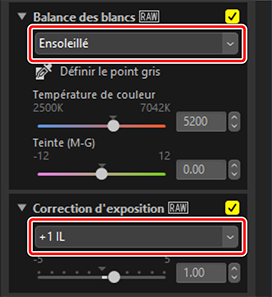

Sélectionnez [Exporter tous les paramètres] dans le gestionnaire des réglages, choisissez une destination et cliquez sur [Enregistrer] pour enregistrer les réglages dans un fichier de réglages.
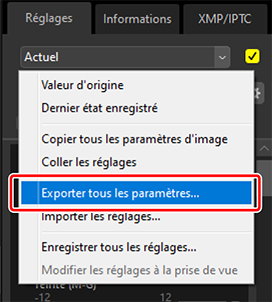
Sélectionnez les photos en mode d'affichage Vignettes ou Film fixe.
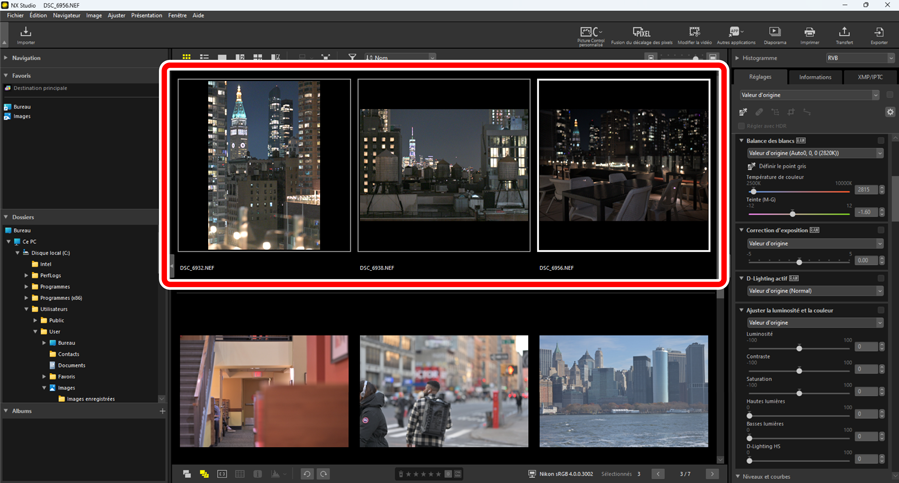
Sélectionnez [Importer les réglages] dans le gestionnaire des réglages, choisissez le fichier que vous avez créé à l'étape 2 et cliquez sur [Ouvrir] pour appliquer les réglages choisis à toutes les photos de la sélection en cours.